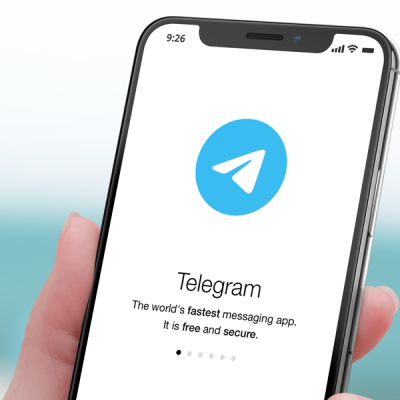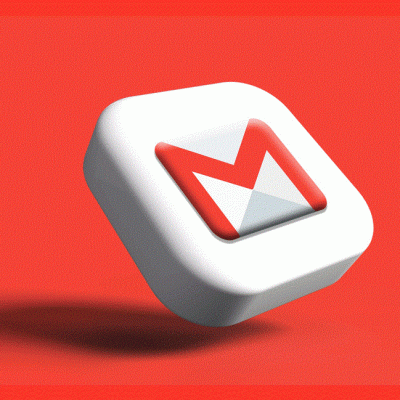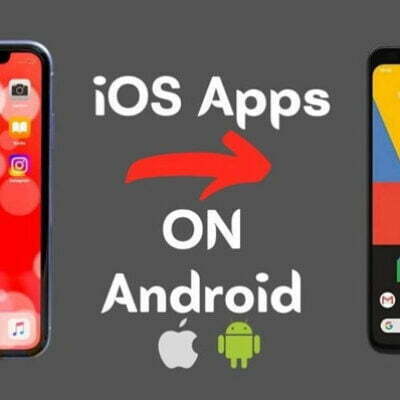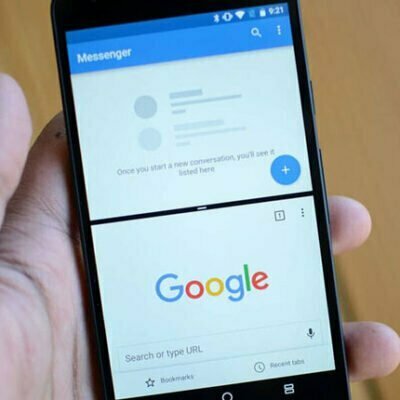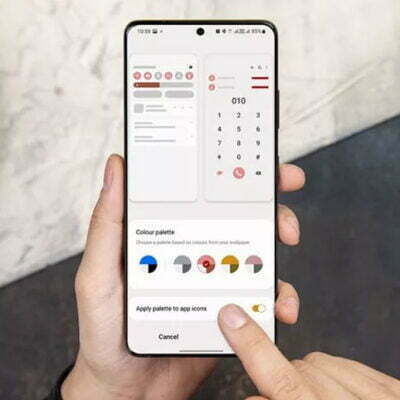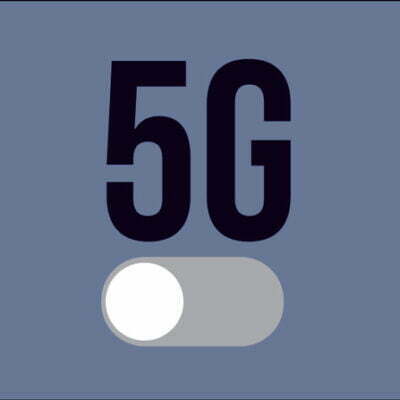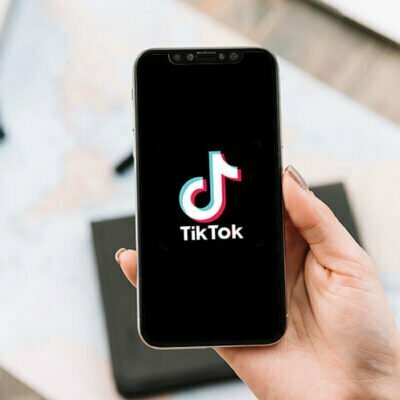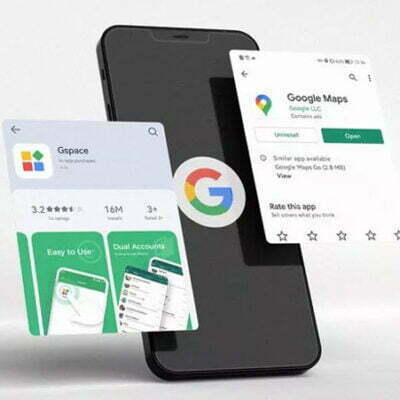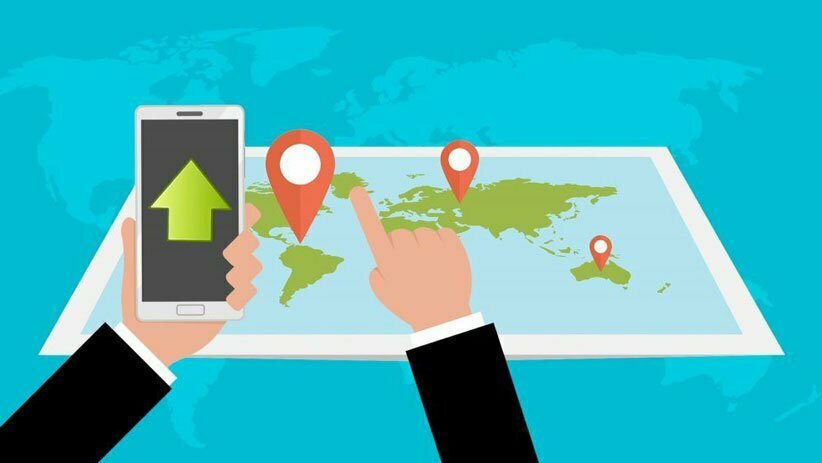
یکی از امکانات امنیتی و مهم گوشی های هوشمند سامسونگ ، قابلیت ردیابی و کنترل آنها از راه دور میباشد. اهمیت اینقسمت بهحدی زیاد است که همیشه پس از خرید گوشی هوشمند باید باتنظیمات و قابلیتهای اینبخش بهخوبی آشناشد و آن را پیکربندی نمود.
هدفاصلی ردیابی گوشی سامسونگ بهنوعی یافتن آن درصورت بهسرقت رفتن گوشی نیست. بلکه درصورت مفقودشدن آنست ؛ زیرا سارق بهسادگی میتواند آن را از دسترس خارجنماید. این تازه درصورتی است که تمام ارتباط مخابراتی و بیسیم گوشی برای شناسایی آن فعالباشد. بااینوجود نمیگوییم که اگر گوشی بهسرقت رفت ، بهکلی باید از اینروش برای یافتن آن صرفنظر نمود. زیرا در هرحالتی شانس ردیابی آن وجود خواهد داشت ضمناینکه شما باید تمام روشهای ممکن برای ردیابی آن را بکارگیرید.
باوجوداین این سازندگان گوناگون سعیدارند با گسترشدادن امکانات و راهکارهای گوناگون ، گزینههای بیشتری را درصورت مفقود یا بهسرقترفتن گوشی دراختیار کاربر قراردهند. ازاینرو امکانات ردیابی برای برندهای گوناگون گوشی موبایل متفاوت میباشد. در اینمطلب تصمیم داریم بهبررسی قابلیت یافتن تلفنهمراه یا Find my mobile سامسونگ پرداخته. و نحوهی فعالسازی گزینههای گوناگون و ردیابی گوشی های سامسونگ را شرحدهیم.
فعالسازی Find My Mobile در گوشی سامسونگ جهت ردیابی آن
جهت استفاده از اینقابلیت باید دارای حسابکاربری سامسونگ یا Samsung Account باشید. و در گوشی واردحساب خود شدهباشید. معمولاً بعدازورود به حسابکاربری ، قابلیت ردیابی گوشی ازراهدور بهصورتخودکار فعال میگردد. ولی برای اینکه بررسی کنید اینقابلیت در گوشی شما فعال است. تنظیمات را بازنموده و به قسمت Biometrics and security ( بیومتریک و امنیت ) بروید. سپس وارد قسمت Find My Mobile ( یافتن تلفنهمراه من ) شوید. در اینصفحه گزینهها و توضیحاتی مشاهده خواهیدنمود که بهشرح هریک از آنها میپردازیم.
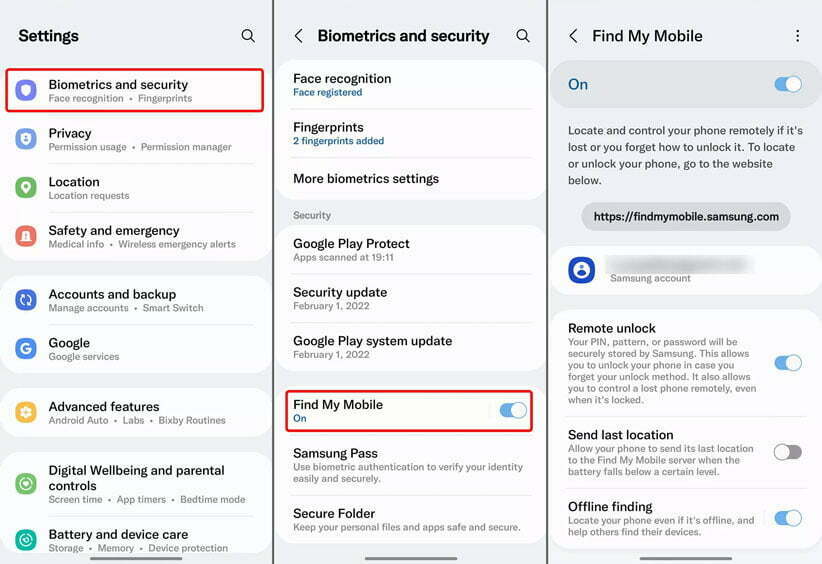
اول ازهمه اینکه اگر گزینهی ردیابی خاموش بود ، با روشننمودن آن در هرزمان میتوانید ازطریق وبسایتی که سامسونگ بهیافتن گوشیهمراه اختصاص دادهاست. به حسابکاربری خود واردشده و از امکانات آن بهرهگیرید. در قسمتپایین ایمیلی که با آن حساب سامسونگ را ساختهاید را نشانمیدهد. که صرفاً با همین ایمیل میتوانید گوشی خود را ردیابینمایید. درپایین گزینههای زیر را مشاهده میکنید:
Remote Unlock ( بازگشایی از راهدور ) :
با فعالسازی این گزینه ، از الگو و رمز صفحهی قفلگوشی شما بهصورت ایمن و رمزگذاریشده پشتیبانگرفته میشود. و شما قادر خواهیدبود درصورت فراموشی رمز صفحهقفل ، باورود به پنل یافتن گوشی ، آن را حذفکنید. توصیه میشود اینگزینه را فعالنمایید.
Send last location ( ارسال آخرین موقعیت ) :
اینگزینه ، آخرین موقعیتمکانی گوشی شما را قبل از خاموششدن گوشی و بهمحضاینکه باتری بهمیزان معینی رسید. که احتمال خاموششدن گوشی افزایشمییابد ، به سرورهای سامسونگ ارسال مینماید. این موجب میشود درصورت خاموششدن گوشی و قطعاتصال با شبکه بتوانید ببنید گوشی شما آخرینبار درچه موقعیتی قرارداشته است.
Offline finding ( یافتن در حالت آفلاین ) :
با فعالسازی این گزینه ، گوشی شما حتی در زمانیکه خاموششود، قابلردیابی خواهدبود. ولی ردیابی درصورتی ممکن خواهدبود که اینگزینه در گوشیها و لوازم هوشمند گلکسی سامسونگ که اطرافتان قراردارند فعالباشد. توصیه میشود اینگزینه را فعالنمایید ؛ چون مضافبراینکه دستگاه شما را برای ردیابی درحالت خاموش قابلشناسایی مینماید. به پیداشدن دستگاههای دیگر درحالت خاموش نیز کمکمیکند.
اینکار گوشی شما یا دیگر افراد اطرافتان را تبدیل به دستگاهی برای شناسایی امواج بلوتوث با انرژیکم ( BLE ) مینماید. و نهایتاً دستگاهی که روشن است ، اطلاعات موقعیت امواجدریافتی را بهسرور سامسونگ ارسال و موقعیت دیگر دستگاههای خاموش را برروی نقشه مشخص میسازد.
امکان رمزگذاری اطلاعات موقعیتمکانی شما نیز وجود خواهدداشت. برای اینکار برروی گزینهی Offline finding ضربهزده و در صفحهی بعد گزینهی Encrypt offline location را فعالسازید. بدینترتیب موقعیت گوشی توسط هرشخصی قابلرهگیری نخواهدبود. و تنها شما بهآن ازطریق پنل دسترسی خواهید داشت.
ردیابی گوشی سامسونگ از راه دور
بعداز پیکربندی تنظیماتردیابی ، میبایست ازطریق یکدستگاه دیگر ( لپتاپ یا رایانهشخصی ) که همیشه دردسترس شما قراردارد. یکدفعه حداقل وارد سایت Find my mobile سامسونگ شوید. زیرا ورود به حسابکاربری سامسونگ نیازمند احرازهویت دومرحلهای است که ازطریق ارسالکد به دستگاه یا شمارهموبایل صورت میپذیرد. اگر گوشی شما مفقودگردد ، بهناچار تنها راهیکه میماند آنست که سیمکارت کنونی برروی دستگاه خود را ازطریق مراجعه به دفاتر خدماتارتباطی غیرفعال و سیمکارت جدید دریافتنمایید تا پیامک احرازهویت را بتوانید دریافتکنید.
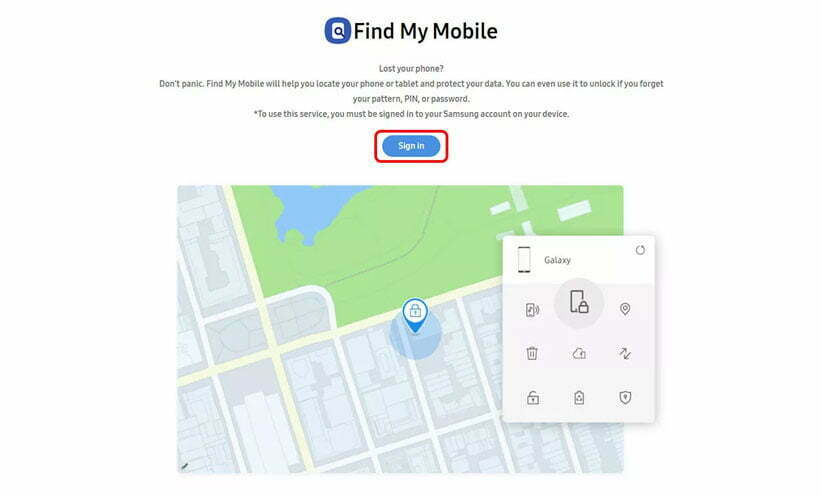
همچنین جهت استفاده از بعضی قابلیتها برای اعتبارسنجی مجدد لازماست کد دریافت شده برروی گوشی را واردنمایید. بدینمنظور همیشه توصیه میگردد بعد از خریدگوشی ، یکمرتبه اینکار را انجامداده. و تنظیمکنید که در رایانهی فعلی از شما جهت احرازهویت مجدد سؤالنشود.
بعد از ورود به اینسایت ، برروی گزینهی Sign In ( ورود بهسیستم ) کلیکنمایید. در صفحهی بعدی ایمیل و رمزعبور مربوط به حساب سامسونگ را واردکنید. بعداز انتخاب گزینهی Sign In صفحهی زیر را مشاهدهمیکنید که از شما میخواهد کدتأییدی که برای گوشی شما ارسالشده را واردنمایید.
کدتأیید بهصورت یکاعلان مبتنیبراینکه شخصی قصد دارد وارد حساب شما شود، ارسالشده که باید Yes را انتخابکنید سپس کد بهشما نمایشداده میشود.
اینکد را در قسمت Verification code واردکنید. در قسمتپایین حتماً گزینهی Skip two step verification on this device next time را برگزینید تا برای ورودمجدد کدی درخواست نشود.
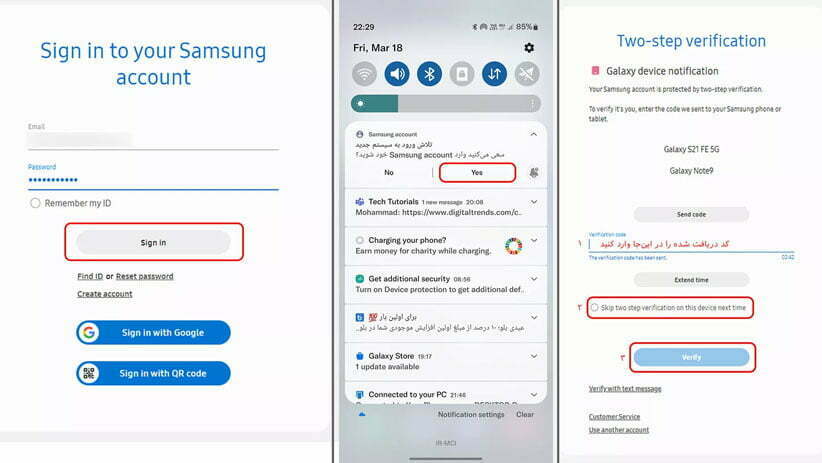
همچنین میتوانید بدوننیاز به واردنمودن اطلاعات ، ازطریق حساب گوگلی که قبلاً در ساخت حساب سامسونگ به جیمیل خود مرتبط نمودهاید. واردشده یا از قابلیت ورود با اسکن QR استفادهنمایید که برای اینکار با دوربین کد را اسکنکرده و برروی Open Link ضربهبزنید. در صفحهای که در گوشی ظاهرمیگردد برروی Sign in و درنهایت OK را انتخابکنید.
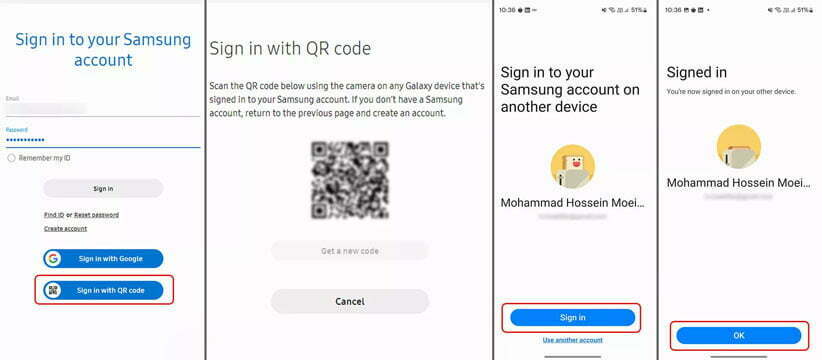
درنهایت شما وارد صفحهای خواهیدشد که بعدازاتصال بهگوشی شما ، موقعیت آن را برروی نقشه مشخص مینماید. بنابراین از قبل Location یا موقعیتمکانی گوشی خود را بههمراه اینترنت روشننمایید.
گاهیاوقات شناسایی موقعیت امکاندارد تا چنددقیقه بهطول انجامد. نکتهایکه در اینجا وجود دارد آنست که درابتدا نقشهای مشاهده نمیکنید و علت آن سرویس نقشه HERE است که در ایران خدماتی ارائهنمیکند. بههمینعلت باید از گزینهی Switch map در پایینصفحه ، ارائهدهندهی نقشه را تعویضکنید. بعد از آن میتوانید موقعیتدقیق گوشی خود را مشاهدهنمایید.
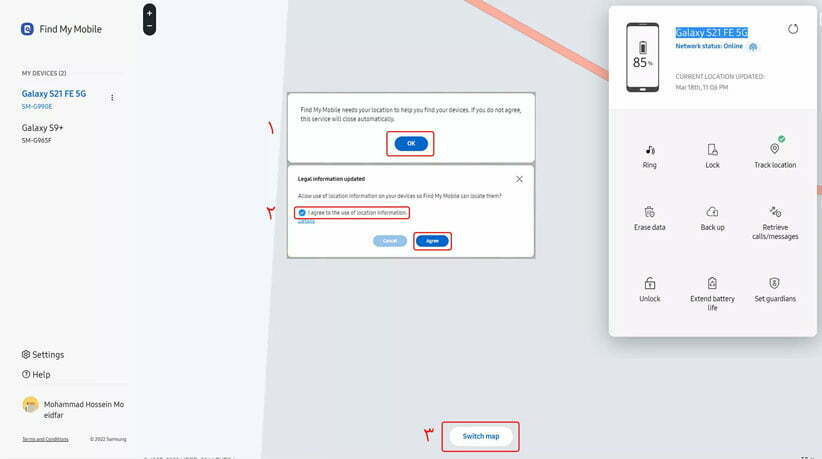
در صفحهی پیشروی شما دوقسمت وجود دارد ، در سمتچپ لیست دستگاههایی وجود دارد. که با حساب سامسونگ شما مرتبطشدهاند و شما میتوانید باکلیک برروی آنها ، موقعیت هریک را مشاهدهنمایید. همچنین باکلیک برروی گزینهی سهنقطه درکنار نام دستگاه ، آن را ویرایش ، دستگاه را حذف یا شمارهسریال ( IMEI ) را مشاهدهکنید. شمارهسریال گوشی مهمترین چیزیاست که درصورت سرقتگوشی باید از آن اطلاع داشتهباشید. تا با اعلام آن در سامانهی اعلامسرقت و ردیابی گوشی ، بتوانید بهکمک مراجعمرتبط آن را ردیابینموده و از هرگونه سوءاستفاده جلوگیریکنید.
در پنجرهی سمتراست ، وضعیتکلی گوشی ، باتری و اتصالبهاینترنت نمایشداده میشود. همچنین گزینهها و امکانات گوناگونی در اینپنجره بهچشممیخورد که کاربر تاحدممکن ازراهدور کنترلگوشی را بهدستگرفته. بعضیتنظیمات را بهمنظور حفاظتبیشتر یا پیداشدن گوشی تغییرداده و نیز از دادههایمهم خود پشتیبانگیرد.
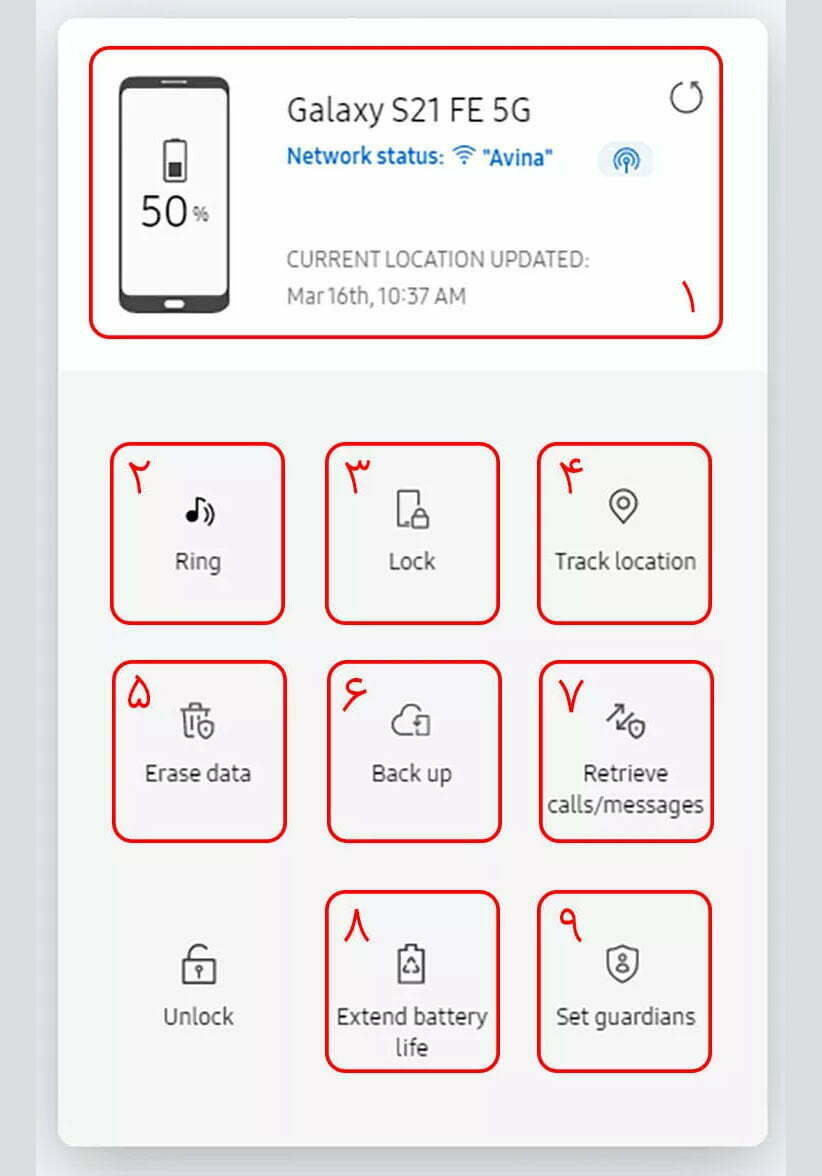
1- وضعیت فعلی گوشی
در اینقسمت میتوانید میزان باتری گوشی خود را مشاهدهنمایید. همچنین میتوان مشاهدهنمود که آیا گوشی به وایفای متصلاست یا از اینترنتهمراه بهره میگیرد. اگر برروی نماد آنتن آبیرنگ کلیککنید ، میتوانید شبکههای وایفای اطراف را حتی درصورت خاموشبودن وایفای مشاهدهکنید. در قسمتپایین ساعت و زمانیکه گوشی ردیابیشده نمایشداده میشود. بنابراین وضعیت گوشی و موقعیتمکانی بهصورت خودکار بهروز نمیشود. و برای اینکار باید آیکونفلش که در بالا سمتراست قراردارد را انتخابنمایید.
2- زنگخوردن گوشی ( Ring )
با انتخاب اینگزینه ، گوشی شما حتی اگر درحالت سکوت یا ویبره باشد ، بهمدت یکدقیقه با حداکثر صدا زنگ خواهدخورد. اینگزینه میتواند در پیدانمودن گوشی درمواقع جاماندن آن در یکمکان خاص ، افراد را از اینموضوع آگاهنموده و گوشی را پیداکنند. همچنین در زمانهایی که نمیدانید گوشی خود را کجا جاگذاشتهاید و شاید با تماستلفنی نتوانید از صدای آن متوجه مکان گوشی خود شوید، مفیدباشد.
3- قفلکردن ( Lock )
با انتخاب اینگزینه، اگر قفل گوشی شما بازباشد ، مطلع خواهید شد که گوشی بازاست و میتوانید از همانجا سریعاً برای گوشی خود رمز تعریفنموده و آن را قفلکنید. با انتخاب گزینهی Lock و سپس Next ، میتوانید رمزعددی بین 4 تا 8 رقم واردنمایید. سپس در بخشدوم ، یک شمارهی اضطراری که در سریعترین زمانممکن ، یابندهی گوشی بتواند بهشما اطلاعدهد را واردنمایید. نهایتاً یکمتن دلخواه که تمایلدارید یابندهی گوشی آن را مشاهدهکند را بنویسید ؛ بعنوانمثال «گوشی خود را گمکردهام ، با این شماره تماسبگیرید»، بعد برروی گزینهی Lock کلیکنمایید.
4- رهگیری موقعیت ( Tracking location )
همانگونه که گفتهشد ، وضعیت و موقعیتگوشی برای حفظ بیشتر باتری ، بهطورلحظهای بهروزرسانی نمیگردد. ولی این امکان وجود دارد تا موقعیت در فواصلزمانی 15دقیقهای بهطورخودکار بهروزرسانی گردد. تنها کافیاست از اینگزینه استفادهکنید تا بتوانید موقعیتهای جدید گوشی را درصورت جابجایی آن مشاهدهنمایید.
همچنین تمام موقعیتها در نقشه مشخصشده و همراه با مشخصنمودن ساعت و تاریخ ، با خط بهیکدیگر اتصالمییابند. که میتواند در مشخصکردن مسیرحرکت گوشی در نقشه سودمندباشد. سوابق ثبتشده در رهگیری موقعیت تا هفتروز بعد یا تا زمان درخواست رهگیری جدید نگهداری شده. و میتوانید با انتخابمجدد این گزینه ، سوابق را مشاهدهنمایید.
5- پاککردن اطلاعات ( Erase data )
هیچفردی تمایلندارد وقتیکه گوشی خود را گمکرده ، دادهها و اطلاعات شخصیاش بهدست فرد ناشناسی بیفتد. بنابراین قابلیت پاکشدن اطلاعات ازراهدور ، از مهمترین و بدیهیترین امکانیاست که باید تمام پلتفرمهای ردیابی و کنترل گوشی را ازراهدور داشتهباشند. بههمیندلیل یکی از مهمترین اقدامات درخصوص سرقتگوشی ، پاکنمودن اطلاعات آنست که با انتخاب اینگزینه ، گوشی شما به تنظیمات کارخانه بازگشته و تمام دادههای آن حذف میگردد. همچنین اگر در گوشی خود حسابگوگل داشتهباشید سارق بهعلت نداشتن اطلاعات اکانت گوگل شما نمیتواند از گوشی استفادهکند.
6- پشتیبانگیری از اطلاعات (Backup)
اگر درگوشی خود دادههای مهم و حیاتی دارید ، قطعاً ازدسترفتن آنها برای شما خوشایندنیست. خصوصاً زمانیکه مجبور میشوید که جهت جلوگیری از دستیابی به دادههای شما ، گوشی خود را بازنشانی نمایید. خوشبختانه میتوانید پیش از بازنشانی ، از بعضی از اطلاعات خود پشتیبانگیرید. این اطلاعات شامل پیامکها ، سوابقتماس، مخاطبان ، تنظیماتگوشی و اپلیکیشنها میگردد. ولی تصاویر و فایلهای موجود درحافظهی گوشی را شامل نمیگردد.
درواقع این اطلاعات با فضایابری واندرایو مایکروسافت همگامسازی میشوند. و شما میبایست از قبل همگامسازی ایننوع از دادهها را در گوشی فعالنموده باشید. ولی دادههای مربوط به اپلیکیشنهای سامسونگ در Samsung Could پشتیبان گیری میشوند. بعدازانجام اینکار میتوانید اطلاعات خود را در یکگوشی سامسونگ دیگر بازیابینموده و بهگوشی موردنظر خود انتقالدهید.
7- دریافت گزارش آخرین تماسها و پیامکها (Retrieve calls/messages)
اگر میخواهید بدانید در زمانیکه بهگوشی خود دسترسی ندارید چه تماسها و پیامهایی توسط گوشی شما دریافت شدهاست. با انتخاب اینگزینه میتوانید تا 50عدد از آخرین سوابقتماس و پیامکهای ردوبدل شده در گوشی را مشاهدهنمایید.
8- افزایش عمر باتری (Extend battery life)
یکی از نگرانیهایی که درهنگام مفقودشدن گوشی بهوجودمیآید ، خاموششدن آن میباشد. درصورت خاموششدن گوشی ، شانس ردیابی گوشی بسیارکم میشود بنابراین اینگزینه به کاربران کمکمیکند که تا زمان پیداشدن گوشیشان ، مدت بیشتری بتوانند گوشی را تحتکنترل داشتهباشند. اینگزینه درواقع حالت Maximum power saving گوشی را فعالمیکند که بیشتر قابلیتهای گوشی را محدود یا غیرفعال نموده. و فعالیت اپلیکیشنها در پسزمینه را متوقفمیسازد تا مصرفباتری تا بیشترین حد ممکن کاهشیابد.
9- محافظت بیشتر از گوشی (Guardian mode)
اینقابلیت درواقع ترکیبی از مهمترین گزینههایی است که به آنها اشارهشد. با انتخاب اینگزینه ، بیشتر عملکردهای گوشی غیرفعال و محدودشده. و قابلیت Emergency mode یا حالتاضطراری فعال میگردد. که بلافاصله موقعیتمکانی گوشی به مخاطباناضطراری ارسالنموده و گوشی بهمنظور کاهش مصرفباتری ، سرعتپردازنده را کاهشداده و بسیاری از عملکردها را غیرفعال میسازد. در اینحالت همچنین گوشی شروع به زنگزدن مینماید.
حذف قفل صفحه گوشی سامسونگ درصورت فراموشی رمز و بدون پاکشدن اطلاعات
ازجمله مزیتهای Find my mobile در گوشیهای سامسونگ ، امکان حذف قفلصفحه درصورتی است که شما رمزعبور یا الگوی خود را فراموش نموهاید. یا اینکه گوشی شما به ورودیهای بیومتریک پاسخنمیدهد. در اینحالت شما بهسادگی میتوانید رمزگوشی خود را حذفکنید. توجه داشتهباشید که قابلیت Remote Unlock که دربالا فعالسازی آن را شرحدادیم، باید درگوشی حتماً از قبل فعالباشد.
اینروش درحالتی کار میکند که اینترنت گوشی شما متصلباشد. بنابراین اگر وایفای یا اینترنتموبایل خاموش باشد اینامکان وجود نخواهد داشت. البته راهی وجوددارد که بتوان درصورت قفلبودن گوشی ، ارتباطاتبیسیم گوشی شامل وایفای ، موقعیت و اینترنتموبایل را فعالنمود. که در آموزشهای آتی روش آن را شرح خواهیمداد. همچنین حداقل شما باید ایمیل و رمزحساب سامسونگ خود را بهخاطر داشتهباشید تا بتوانید به پنل ردیابی سامسونگ دسترسی پیدانموده و قفلگوشی خود را حذفکنید.
برای اینکار مطابق مرحلهی قبل ابتدا وارد پنل ردیابیشده و بعدازاینکه گوشی شما شناساییشد. از پنجرهی سمتراست ، گزینهی Unlock را برگزینید. قفلگوشی و نیز اطلاعات بیومتریک مثل اثرانگشت و چهرههای ثبتشده بهصورتکامل پاکشده و شما از ابتدا باید آنها را تنظیمنمایید.
نکات مهم درخصوص ردیابی گوشی هوشمند
- توصیهمیشود هنگام خروج از منزل و خصوصاً تردد در مکانهایشلوغ و پررفتوآمد ، موقعیتمکانی و اینترنتهمراه گوشی خود را روشننموده. و بلندی صدایزنگ و ویبرهی گوشی را برروی بیشترین حد قراردهید.
- حتماً امکان کنترل خاموش یا روشنکردن اینترنتموبایل و موقعیتمکانی درصورت قفلبودن دستگاه را ازقسمت تنظیماتامنیتی غیرفعال نمایید.
- اگر گوشی بهصورت Force Restart خاموش و روشنشده باشد ، ایناحتمال وجود دارد که قابلیتردیابی سامسونگ درمواقعی قادربه ردیابی و یافتن گوشی شما نباشد.